
时间:2021-08-16 02:40:36 来源:www.win10xitong.com 作者:win10
win10不断的更新过程中,已经解决了很多问题,但是仍然会有很多奇怪的问题,像今天就有网友遇到了win10专业版怎么设置系统语言的情况,而且如果遇到win10专业版怎么设置系统语言的问题又对电脑接触的时间不长,那就不知道该怎么解决了。那我们该如何是好呢?我们现在可以按照这个步骤:1.点击右下角通知栏,选择“所有设置”;2.在打开的“Windows设置”中选择“时间和语言”即可很轻松的完成了。这样讲肯定大家肯定是不明白的,接下来我们就结合图片非常详细的说一下win10专业版怎么设置系统语言的具体操作手法。
具体步骤如下:
1.点击右下角通知栏,选择“全部设置”;
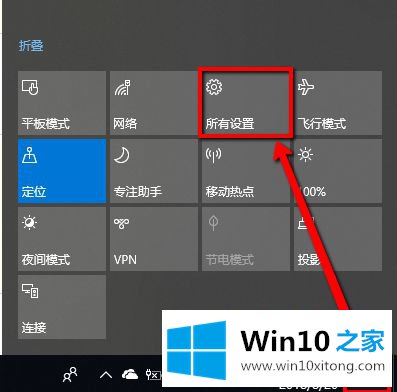
2.在打开的“窗口设置”中选择“时间和语言”。
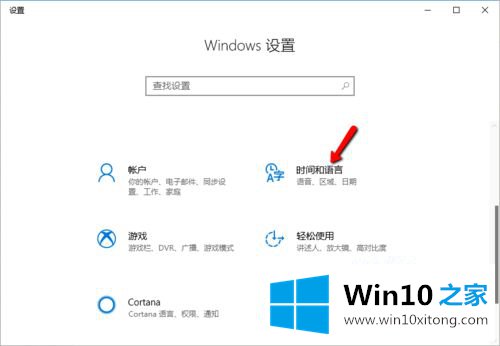
3.接下来,选择“地区和语言”。我们会看到默认的“国家或地区”是“中国”。“语言”是“中文(中华人民共和国)”。
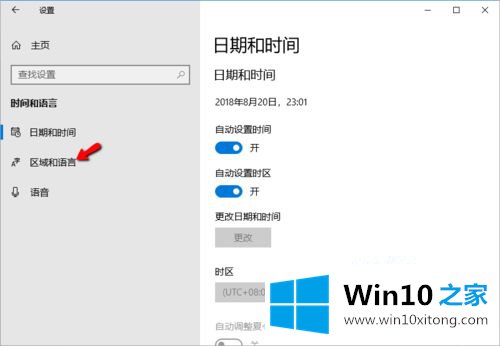
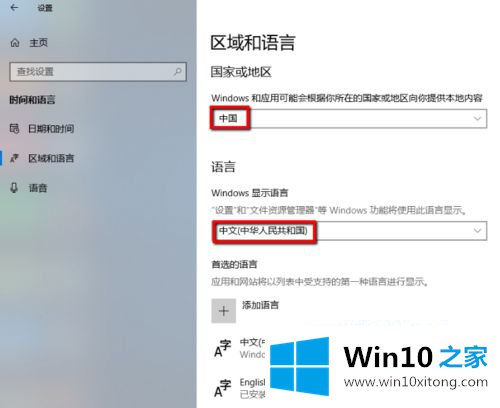
4.这里我们将默认的“国家或地区”改为“美国”。将“语言”改为“英语(美国)”。
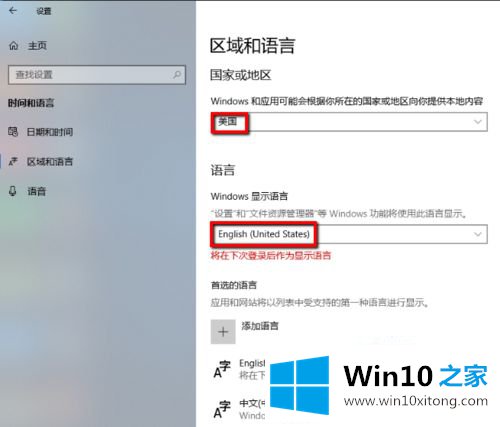
5.重启电脑,系统语言会是英语。
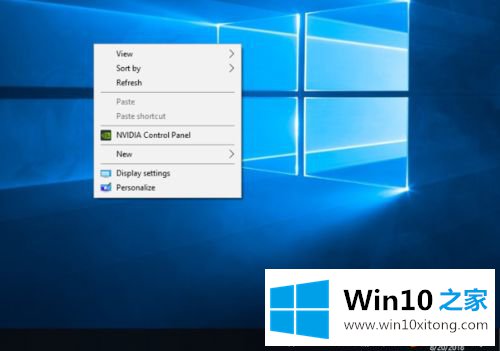
以上是win10专业版如何设置系统语言的详细内容。很简单吗?可以参考上面的方法把系统语言修改成自己喜欢的语言!
今天的内容到这里就结束了,上面详细的告诉了大家win10专业版怎么设置系统语言的具体操作手法,如果你有更好更快的解决方法,那可以给本站留言,小编也一起来共同学习。